Si vous conservez toujours un ancien compte de messagerie AOL ou utilisez celui que votre fournisseur de services Internet (ISP) vous a fourni, il est peut-être temps de passer à Gmail. Gmail offre une tonne de stockage (actuellement à 10 Go et en croissance), un filtrage anti-spam au niveau du serveur, une vérification en deux étapes et un accès à partir de tout navigateur Web ou appareil mobile. En d'autres termes, c'est sécurisé, fiable et pratique. Et si vous passez du temps sur une tablette ou un smartphone, les applications Gmail offrent une expérience inégalée.
La migration de votre ancien compte de messagerie vers Gmail n’est pas si difficile et Gmail le rend vraiment très facile. Par conséquent, si vous êtes prêt à migrer votre ancien courrier électronique vers Gmail, inscrivez-vous pour votre compte Gmail gratuit, puis revenez à ce didacticiel et suivez les étapes ci-dessous:
Importer du courrier
Vos anciens messages électroniques peuvent être importés dans Gmail tant que vous ne les avez pas supprimés du serveur de messagerie. De cette façon, vous pouvez stocker tous vos anciens messages dans Gmail pour une référence ultérieure, tout en recevant de nouveaux messages à votre nouvelle adresse Gmail.
Étape 1 : Accédez à Paramètres> Comptes, puis sous "Vérifier les messages d'autres comptes (avec POP3)", cliquez sur "Ajouter un compte de messagerie POP3 que vous possédez".
Étape 2 : Entrez l'adresse de messagerie du compte que vous souhaitez migrer (votre ancienne adresse de messagerie).
Étape 3 : Entrez le mot de passe du compte de messagerie que vous migrez, ainsi que le nom et le numéro de port du serveur POP de votre fournisseur de messagerie. Par exemple, le serveur POP d'AOL est "pop.aol.com" et celui de Comcast est "mail.comcast.net". Gmail entrera les paramètres de fournisseurs connus pour vous, mais si vous rencontrez des problèmes, vérifiez auprès de votre fournisseur que ces paramètres sont corrects.
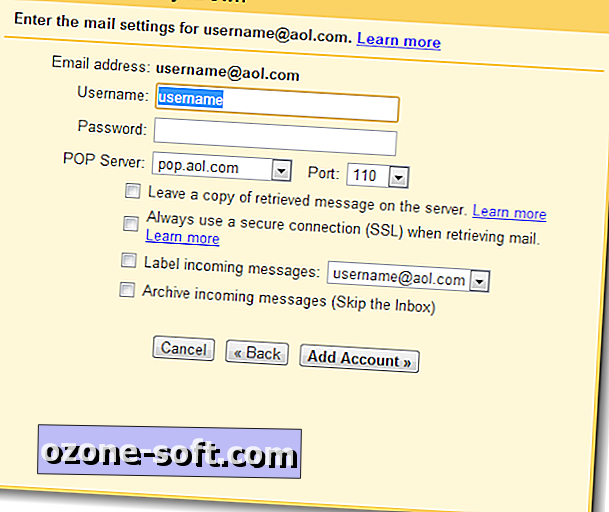
Étape 4 : choisissez d’autres paramètres d’importation.
- Cochez la case si vous souhaitez supprimer vos anciens messages électroniques du serveur de votre ancien fournisseur de compte après les avoir importés par Gmail.
- Nous vous recommandons d'utiliser SSL pour rechercher de nouveaux messages. SSL est plus sécurisé et vous aidera à vous protéger lorsque vous utilisez Gmail sur des réseaux Wi-Fi publics.
- Vous pouvez étiqueter les messages entrants si vous le souhaitez. L'utilisation du libellé par défaut de votre ancienne adresse électronique peut vous aider à retrouver un peu plus facilement les messages plus anciens, mais cela dépend entièrement de vous.
- L'archivage des messages entrants est probablement une bonne idée afin de ne pas remplir votre boîte de réception avec tous vos anciens messages.
Étape 5 : Cliquez sur le bouton Ajouter un compte.
Étape 6 : Cliquez sur "Oui" si vous souhaitez configurer une adresse De personnalisée pour le compte que vous venez d'ajouter. Cliquez sur "Non" si vous ne souhaitez pas configurer l'adresse d'expéditeur personnalisée ou si vous souhaitez y revenir plus tard.
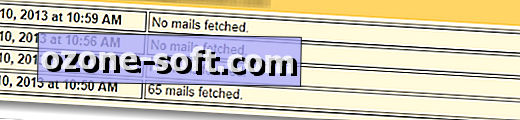
Étape 7 : Consultez l'historique de récupération du courrier pour vous assurer que vos messages sont importés. Retournez dans Paramètres> Comptes, puis sous "Vérifier le courrier d'autres comptes (avec POP3)", cliquez sur "Afficher l'historique".
En fonction de votre ancien courrier électronique, le processus d'importation ne devrait pas prendre beaucoup de temps et l'historique de récupération du courrier devrait vous aider à déterminer si le processus est terminé.
Une fois que vous avez vérifié que l'importation est terminée, vous pouvez supprimer le compte de Gmail. Cela ne ferait pas de mal de le laisser activé, au cas où vous auriez de nouveaux messages à l'avenir. Si vous êtes sûr de vouloir le supprimer de Gmail, revenez à Paramètres> Comptes, puis sous "Vérifier les messages d'autres comptes (avec POP3)", cliquez sur "supprimer" en regard du compte.
Importer des contacts
Si vous ne disposez que de quelques contacts dans votre ancien compte de messagerie, vous pouvez probablement les saisir manuellement dans Gmail. Toutefois, si vous avez un grand nombre de contacts, vous pouvez essayer de les exporter dans un fichier CSV (valeurs séparées par des virgules) afin de les importer dans Gmail. La procédure d’exportation de votre liste de contacts diffère en fonction du fournisseur de messagerie ou du client de messagerie. Une fois que vous avez exporté vos contacts dans un fichier CSV, procédez comme suit:
Étape 1 : Cliquez sur "Gmail" dans le coin supérieur gauche, puis choisissez "Contacts".
Étape 2 : Cliquez sur le bouton "Plus", sélectionnez "Importer".
Étape 3 : Cliquez sur le bouton "Choisir un fichier" pour rechercher l'emplacement de votre fichier CSV, puis cliquez sur "Importer".
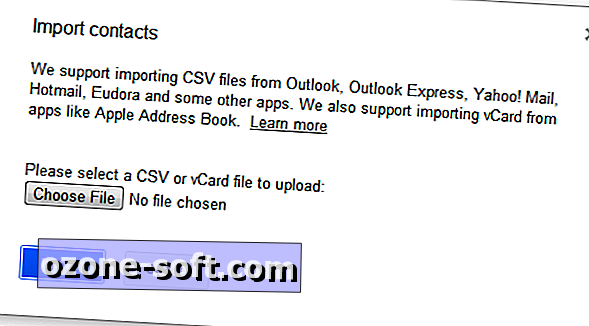
Une fois le processus d'importation terminé, Gmail vous indiquera le nombre de contacts importés. Gardez à l'esprit que l'importation de fichiers CSV peut parfois être aléatoire. Les champs communs, tels que nom et adresse, importeront probablement très bien. Toutefois, si votre ancienne liste de contacts contenait des photos, des pièces jointes ou d’autres champs inhabituels, ils pourraient ne pas être importés correctement dans Gmail. Pour être extrêmement prudent, il peut être judicieux d’imprimer une copie de vos anciens contacts à conserver en tant que sauvegarde, au format PDF ou sur papier.
Avant de supprimer votre ancien compte de messagerie ...
Sauf si vous payez pour votre ancien compte de messagerie, il peut être avantageux de le laisser ouvert pendant un moment, au moins jusqu'à ce que vous soyez absolument certain d'avoir mis à jour tous vos comptes en ligne avec votre nouvelle adresse Gmail. Certains sites enverront un e-mail de vérification à votre ancienne adresse e-mail avant de vous permettre de le mettre à jour à la nouvelle adresse.
Histoires connexes:
- Comment utiliser Gmail avec des raccourcis clavier
- Neuf astuces pour éviter les snafus par courrier électronique
- Comment tirer le meilleur parti des tâches Google dans Gmail
- Astuce: lancer une fenêtre de composition contextuelle dans Gmail
Pensez également à configurer un répondeur automatique pendant une courte période pour informer vos contacts que vous avez changé de fournisseur de messagerie. Certains systèmes considèrent le paramètre répondeur automatique comme un message de congé. Bien sûr, si vous souhaitez uniquement faire savoir à certains contacts et non à d'autres, vous pouvez toujours envoyer un courrier électronique en masse uniquement aux personnes que vous souhaitez notifier. L’étiquette appropriée serait de vous mettre dans le champ À: et de saisir vos contacts dans le champ Cci:.
C'est tout. Bienvenue dans Gmail, une expérience de messagerie moderne. Et si vous avez un smartphone ou une tablette, vous pouvez désormais emporter votre courrier électronique où que vous soyez. Si vous avez vous-même des astuces pour la migration des courriers électroniques, partagez-les avec nous dans les commentaires ci-dessous.













Laissez Vos Commentaires